워드프레스에서 100% 확실한 Google이 귀하의 웹사이트를 즉시 크롤링하도록 하는 방법
이 게시물에서는 Google의 새로운 색인 생성 API를 사용하여 기다리지 않고 웹사이트의 페이지와 콘텐츠를 즉시 크롤링하는 방법을 살펴보겠습니다 . 🖖
참고: 위 동영상이 녹화된 이후 프로세스가 약간 변경되었으므로 그동안 아래에 작성된 최신 튜토리얼을 참조하시기 바랍니다.
이것이 추가적인 노력을 기울일 가치가 있는 이유입니다 .
- 더 빠른 순위 지정 (시간에 민감한 콘텐츠의 경우 특히 중요)
- 경쟁사보다 높은 순위를 차지할 가능성을 높이세요
- 고품질 사용자 트래픽을 위해 검색 결과를 최신 상태로 유지하세요 .
Google의 Indexing API, WordPress용 Rank Math SEO 및 우리가 준비한 이 가이드 덕분에 이제 귀하의 웹사이트 순위를 더 빠르게 올릴 수 있습니다 .
이 방법을 사용하면 귀하의 사이트가 크롤링되고 다른 사이트보다 먼저 순위를 매길 수 있는지 확인하여 경쟁사보다 한 발 앞서 나갈 수 있습니다. 이는 시간에 민감하고 경쟁이 치열한 콘텐츠에 있어서 매우 중요합니다.
일반적으로 이를 설정하는 과정은 그리 쉽지 않습니다. 하지만 이 단계별 가이드를 따르면 즉시 실행을 시작할 수 있습니다(또는 순위를 매길 수 있다고 말할 수도 있을 것입니다)! 그럼 더 이상 고민하지 말고 바로 들어가서 설정 방법을 살펴보겠습니다.
참고 : Google은 VideoObject 웹사이트에 삽입된 JobPosting 또는 BroadcastEvent에 대해서만 Indexing API를 사용할 것을 권장합니다 . 테스트 중에 우리는 이 플러그인이 모든 유형의 웹사이트에서 훌륭한 결과를 내는 것을 발견했으며 테스트용으로 이 플러그인을 만들었습니다.
이 기능을 사용할지 여부가 확실하지 않은 경우 읽기를 중단하고 더 이상 진행하지 마십시오. Indexing API는 Google 애드센스 정책 및 서비스 약관에 위배되지 않지만 머니 웹사이트에서는 사용하지 않는 것이 좋습니다. 자신의 책임 하에 진행하시기 바랍니다.
우리는 이것이 모든 사람을 위한 것이 아니라는 것을 이해합니다 🙂
증거: Google이 우리의 요청에 응답한 방법은 다음과 같습니다.
이 기사를 게시한 후 1시간 동안:
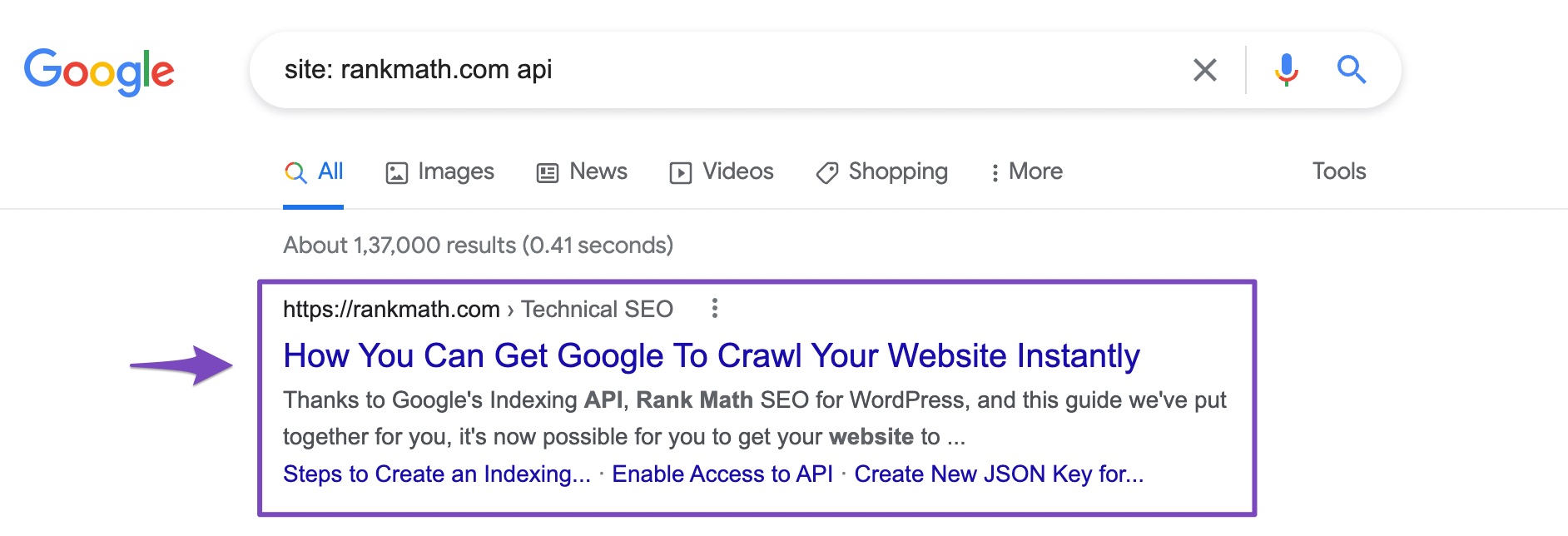
몇 시간 후 Google은 검색어에 대한 추천 스니펫을 제공했습니다.
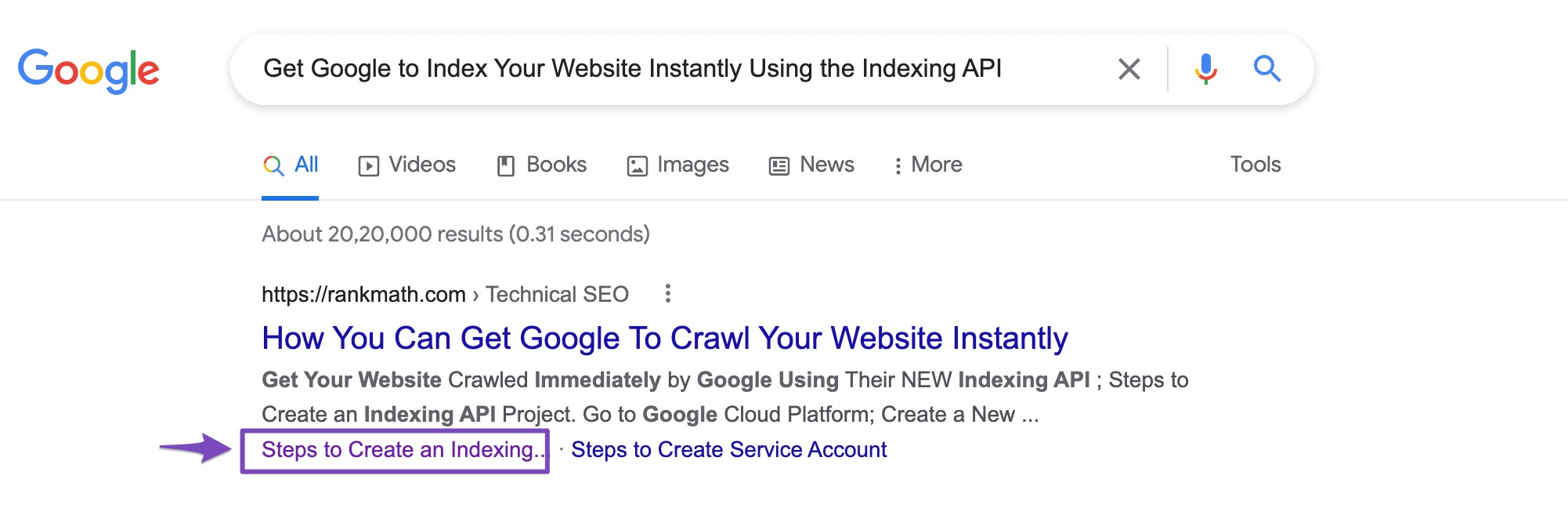
새로운 Indexing API를 사용하여 Google이 귀하의 웹사이트를 즉시 크롤링하도록 하세요.
1 Google 색인 생성 API 플러그인 다운로드
2 Indexing API 프로젝트를 생성하는 단계
2.1구글 클라우드 플랫폼 으로 이동
여기에서 바로 Google Cloud Platform으로 이동해 보세요 .
2.2 새 프로젝트 만들기
프로젝트 생성 옵션을 클릭하여 새 Indexing API 프로젝트를 생성하고 있는지 확인하세요 .
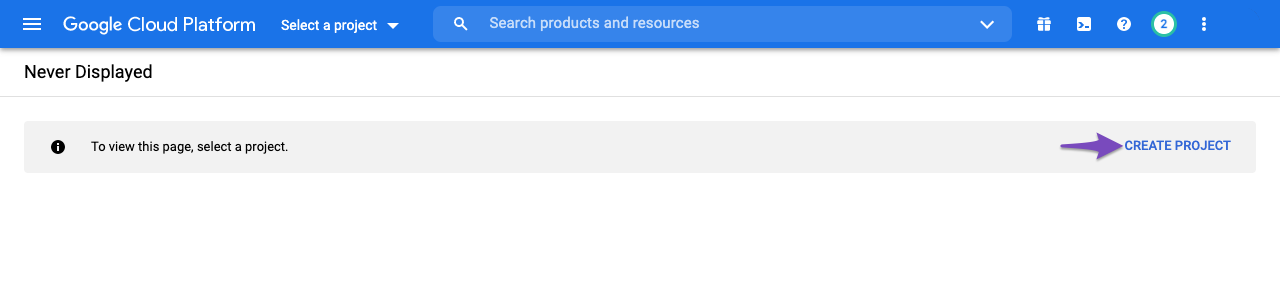
또는 프로젝트 선택 드롭다운을 클릭하고 화면에 나타나는 팝업에서 새 프로젝트를 선택할 수 있습니다.
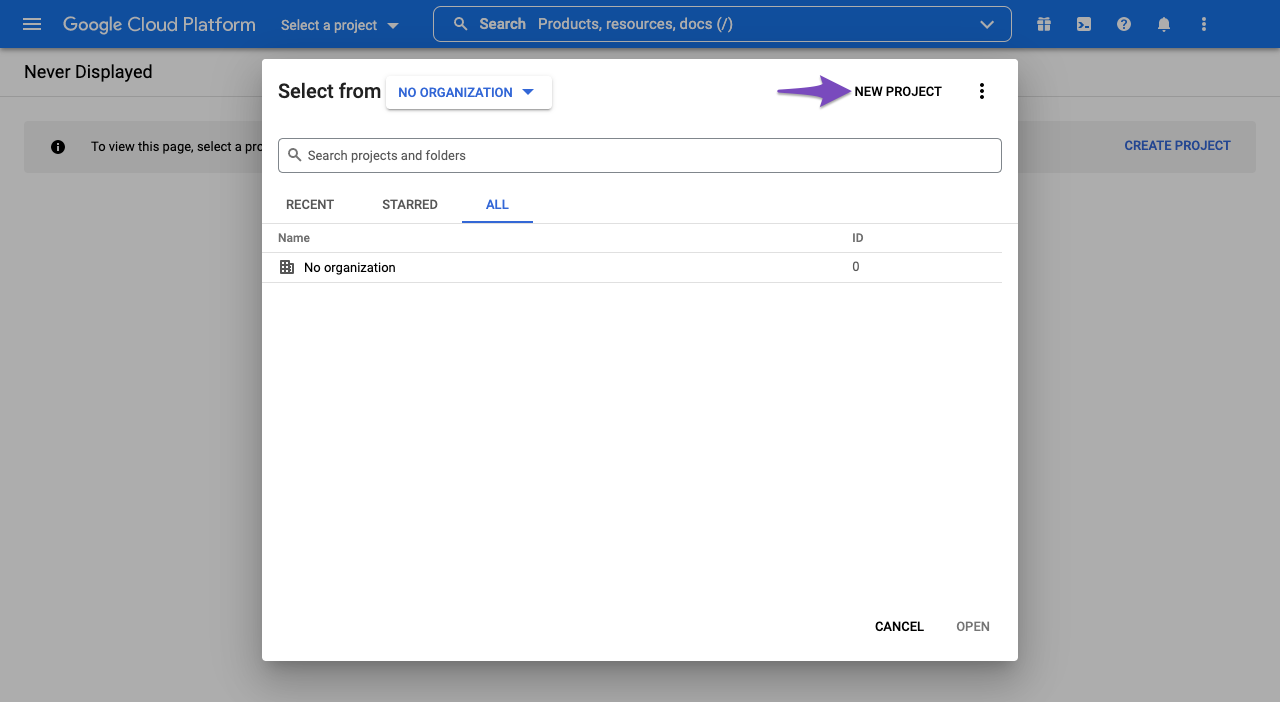
다음 화면에서는 나중에 알아볼 수 있는 프로젝트 이름을 입력하세요. 그런 다음 만들기를 클릭합니다 .
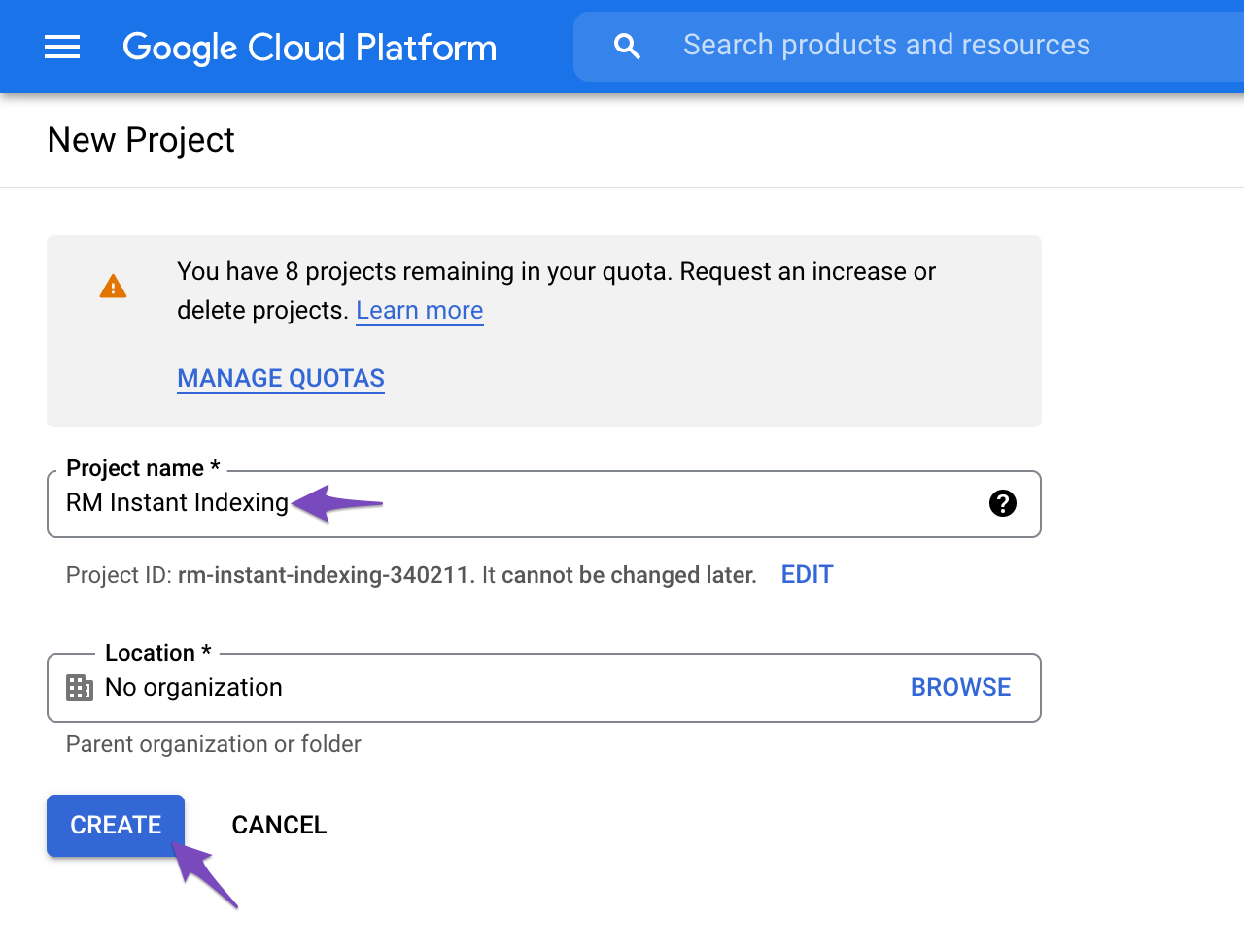
2.3 API에 대한 액세스 활성화
프로젝트를 생성한 후에는 API에 액세스할 수 있도록 프로젝트를 활성화해야 합니다. 다음 단계에서는 아래와 같은 화면이 표시됩니다. 선택한 프로젝트가 Instant Indexing API용으로 생성한 프로젝트인지 확인하고, 그렇지 않으면 상단의 드롭다운을 선택하여 프로젝트를 변경하세요. 프로젝트를 선택했으면 Next 를 클릭합니다 .
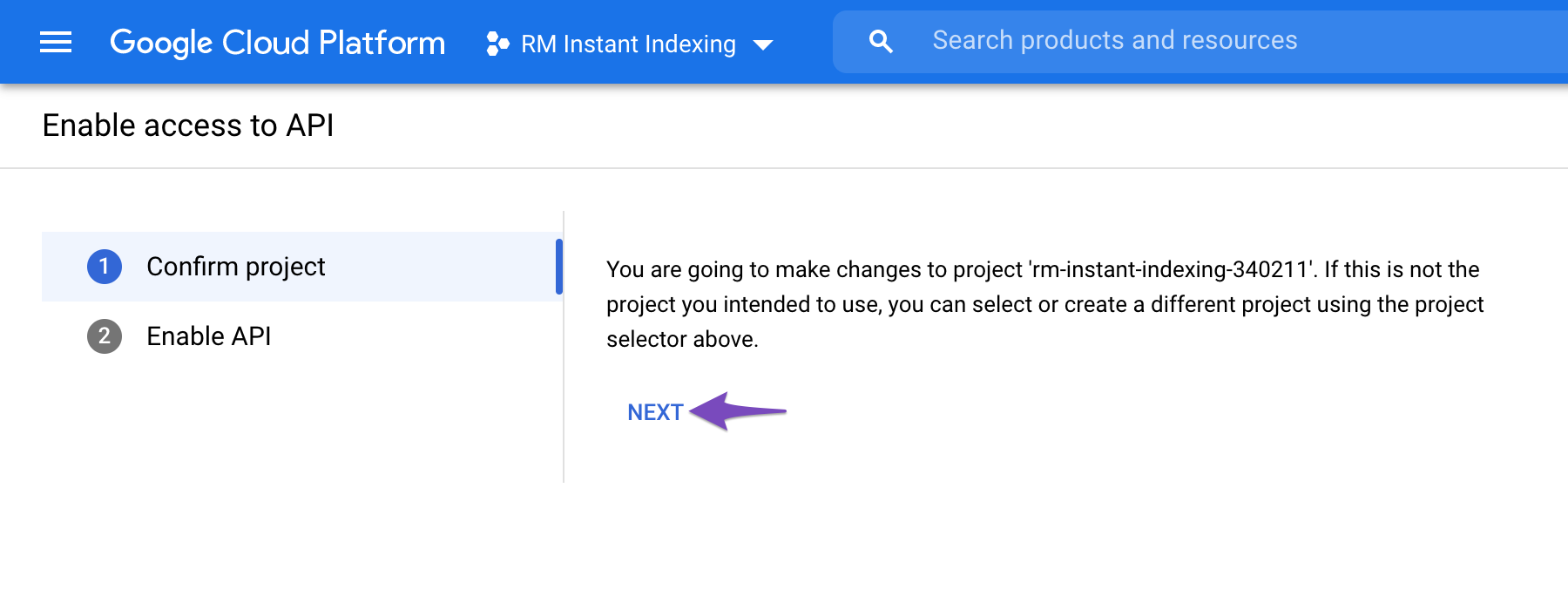
다음 단계에서는 활성화 옵션을 클릭하여 프로젝트가 Instant Indexing API에 액세스할 수 있도록 합니다.
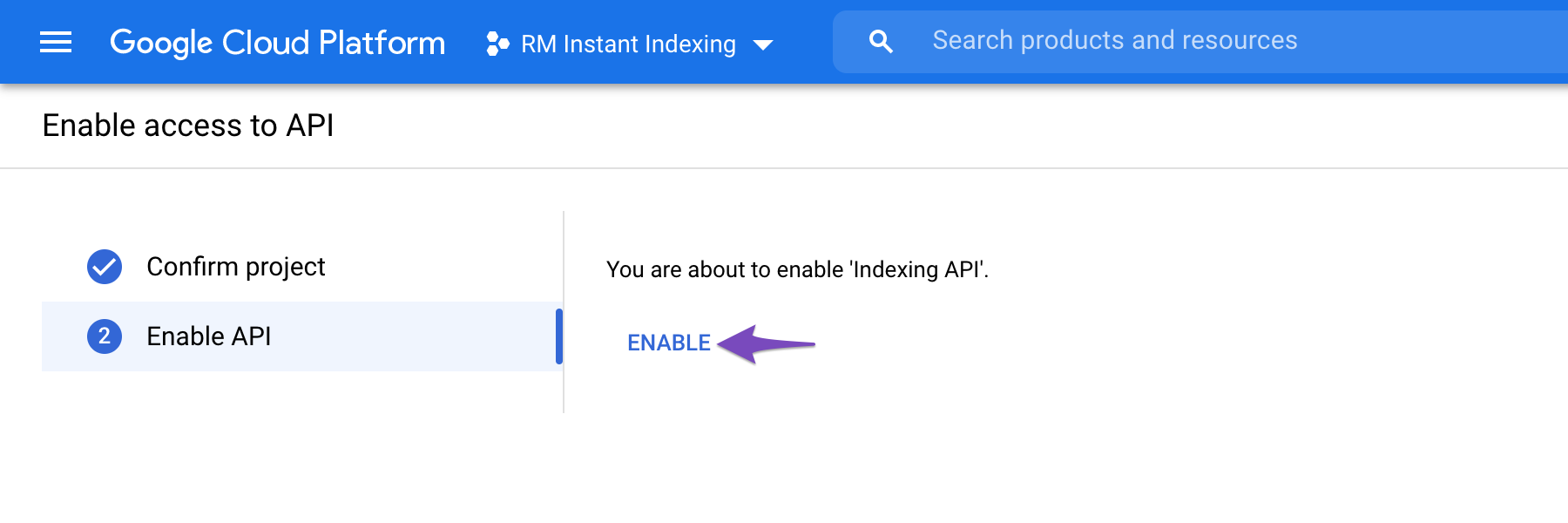
활성화한 후에는 이 탭을 닫을 수 있습니다.
삼서비스 계정을 만드는 단계
다음으로 서비스 계정 페이지를 열어 서비스 계정을 생성해야 합니다 .
3.1 프로젝트 선택
먼저 이 서비스 계정(이전 단계에서 만든 프로젝트)을 만들려는 API 프로젝트를 선택하라는 메시지가 표시됩니다.
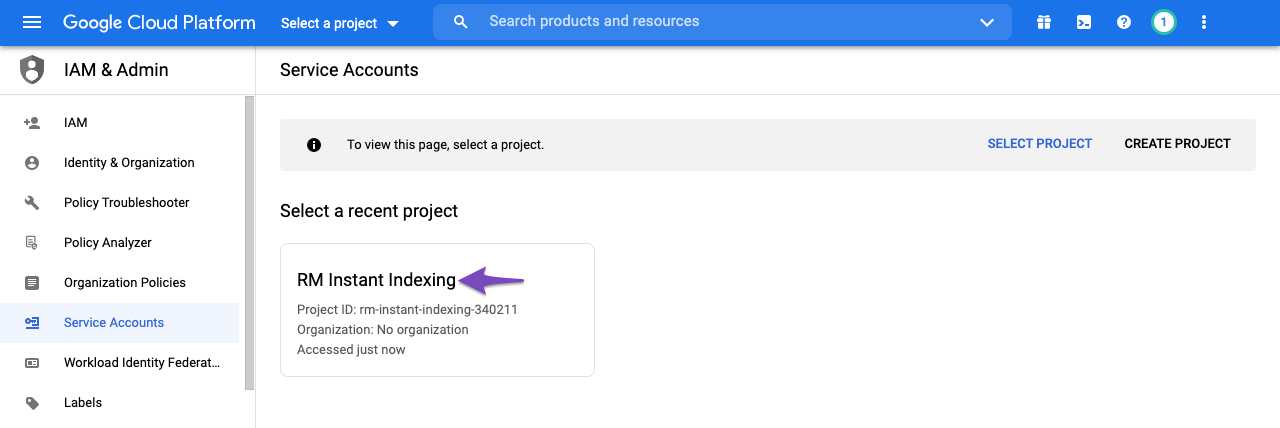
3.2 서비스 계정 만들기
서비스 계정을 만들려는 프로젝트를 선택하면 다음 페이지로 이동하게 됩니다. 여기에서 아래에 강조 표시된 서비스 계정 만들기 버튼을 클릭하기만 하면 됩니다.
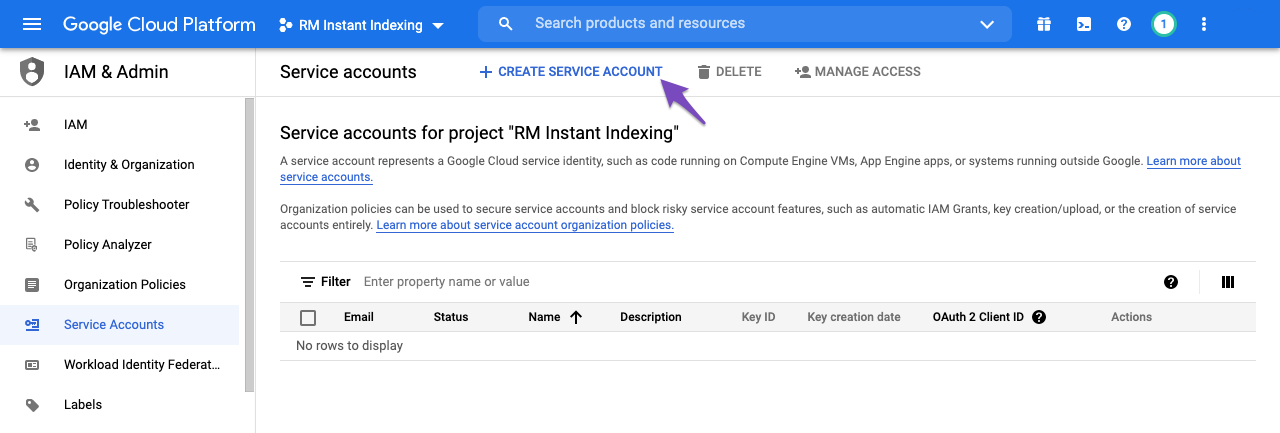
서비스 계정 생성 화면 에서 새로 생성된 서비스 계정의 이름과 설명을 입력합니다.
나중에 필요하므로 전체 서비스 계정 ID (이메일 주소처럼 보이는 ID)를 선택하고 복사하세요.그런 다음 하단의 완료 버튼을 클릭하세요 .
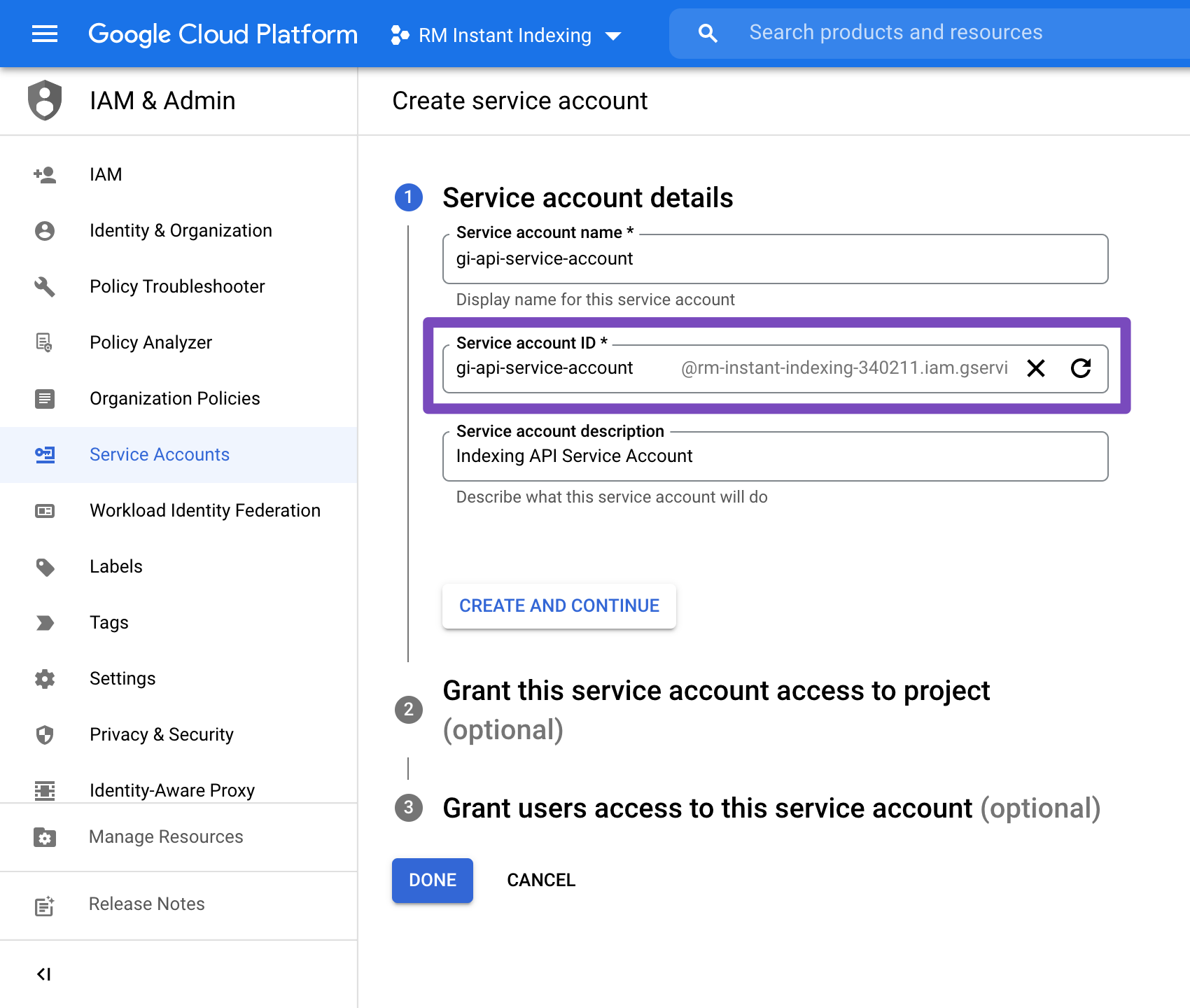
3.3 서비스 계정의 키 관리
그러면 API 키 가 포함된 파일을 다운로드할 수 있습니다 . 이렇게 하려면 작업열에서 세 개의 수직 점을 클릭한 다음 아래와 같이 키 관리를 선택하면 됩니다.
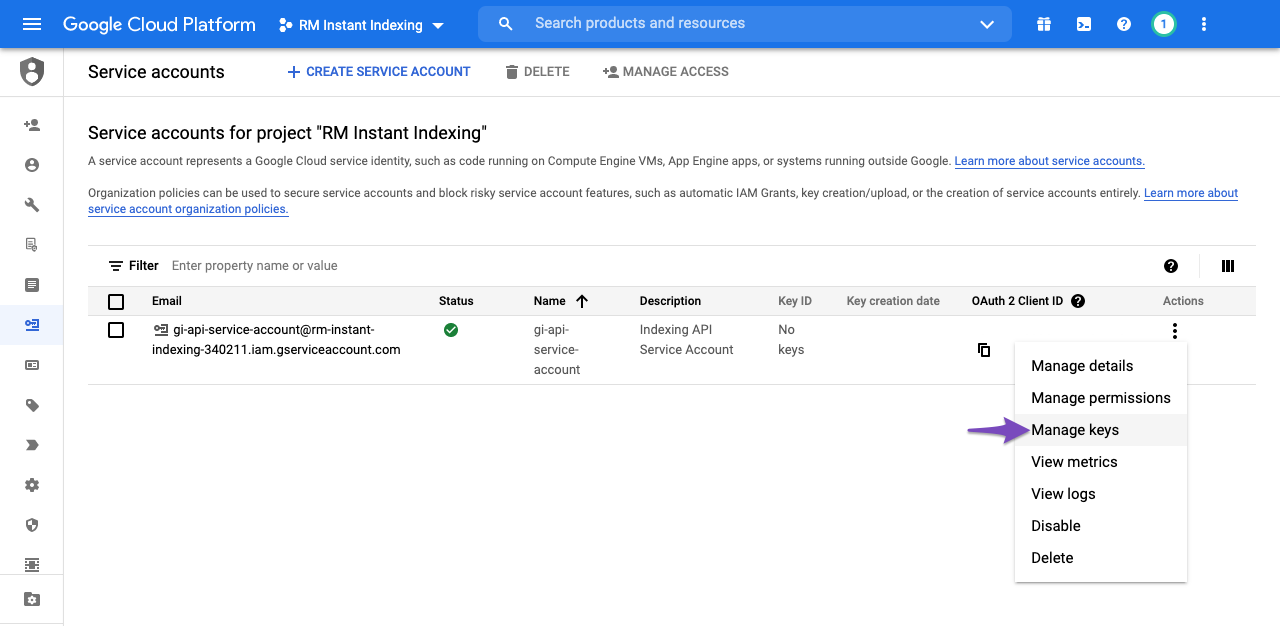
3.4 서비스 계정에 대한 새 JSON 키 만들기
그러면 아래와 같이 키 추가를 클릭한 다음 새 키 만들기 옵션을 선택할 수 있는 다음 페이지로 이동하게 됩니다 .
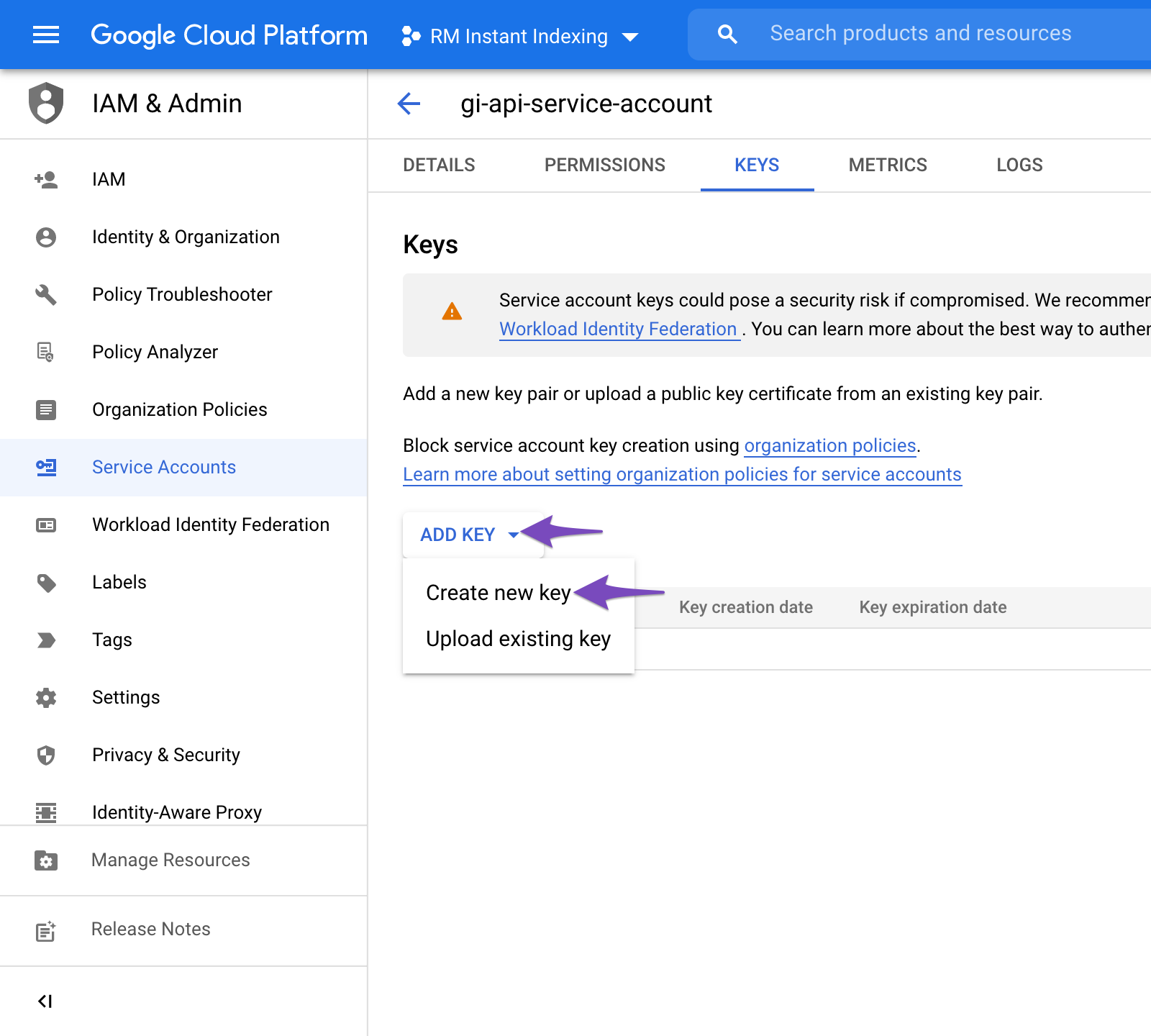
오버레이에 메시지가 표시되면 기본 JSON 형식을 선택하고 만들기를 클릭합니다 .
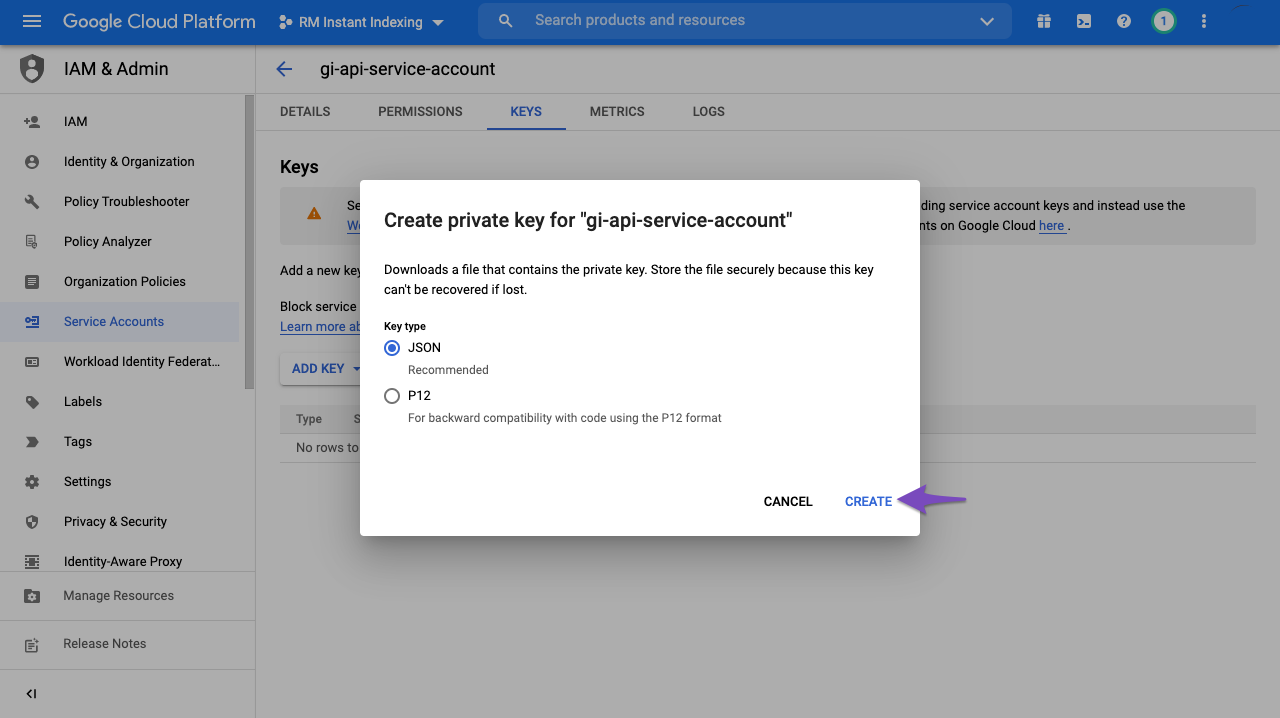
만들기를 클릭하면 .json 파일이 브라우저에 자동으로 다운로드됩니다. 이는 API 키가 성공적으로 생성되었으며 다음 단계로 진행할 수 있음을 의미합니다.
4 Google Search Console 속성의 소유자로 서비스 계정 추가
이렇게 하려면 Google Search Console에 웹사이트를 등록하고 확인해야 합니다(아직 하지 않은 경우). 이는 매우 쉽습니다. 권장 단계에 따라 자산 소유권을 확인하기 만 하면 됩니다 .
4.1 Google Search Console 설정에서 사용자 및 권한으로 이동하세요.
속성을 확인한 후 Google Search Console을 열고 왼쪽에서 속성을 선택한 다음(메시지가 표시되면) 하단 근처의 설정을 클릭합니다.
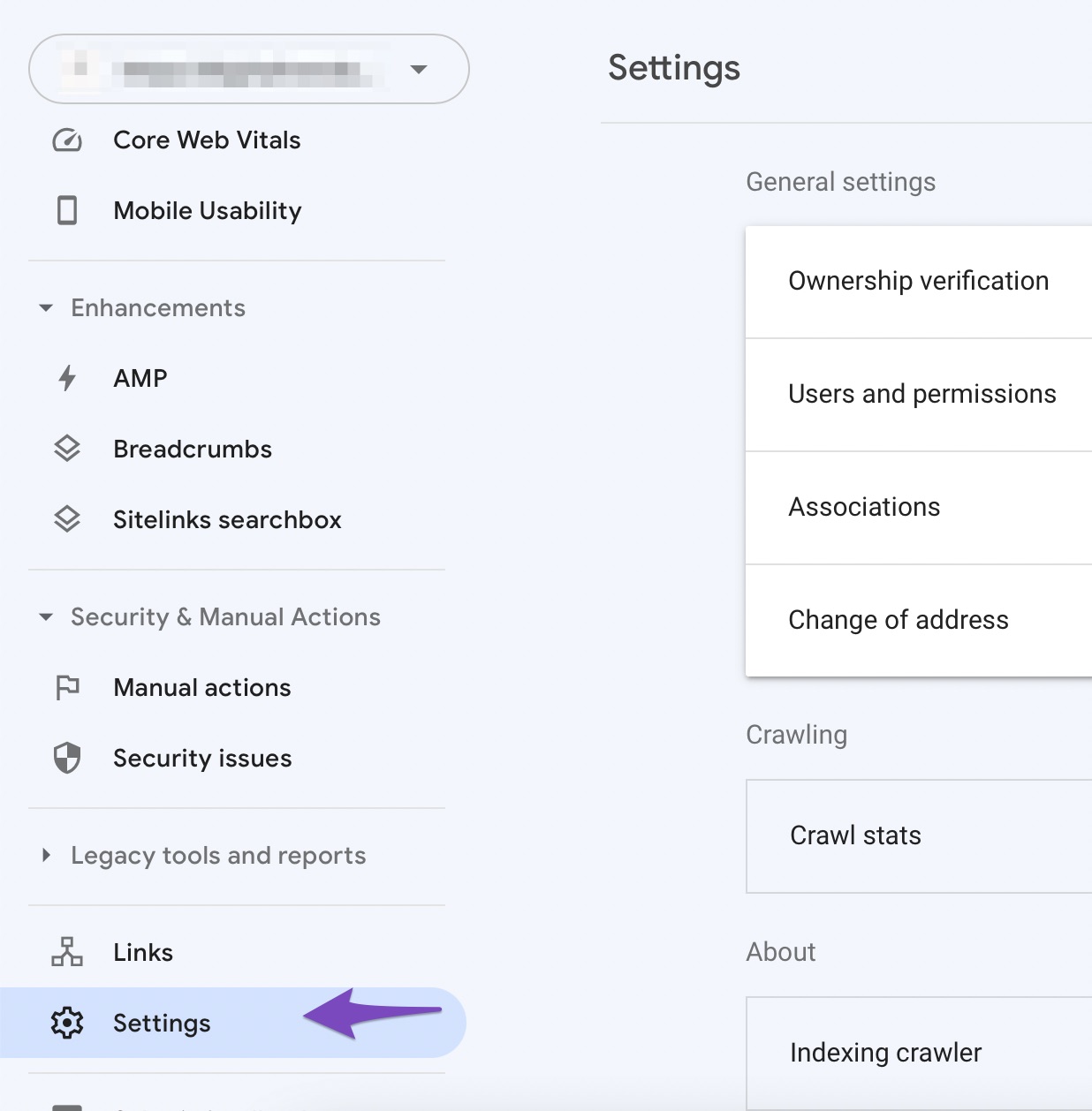
참고: 하위 도메인 WordPress Multisite를 구성하는 경우 Google Search Console에서 도메인 수준 속성을 선택했는지 확인하세요. 그렇지 않으면 각 하위 도메인 속성에 대해 별도로 서비스 계정을 소유자로 추가해야 합니다.
사용자 및 권한을 클릭하세요 .
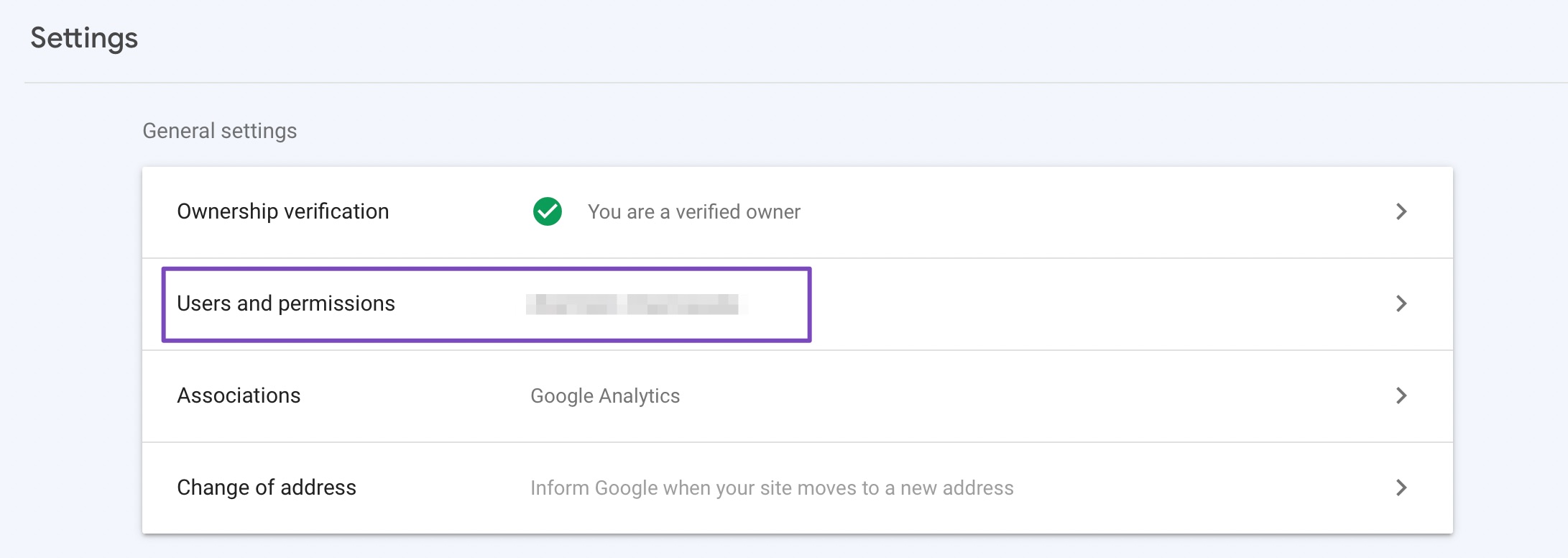
4.2 Search Console 속성에 사용자 추가
계정 옆에 있는 세 개의 점을 클릭한 다음 사용자 추가를 클릭하세요.
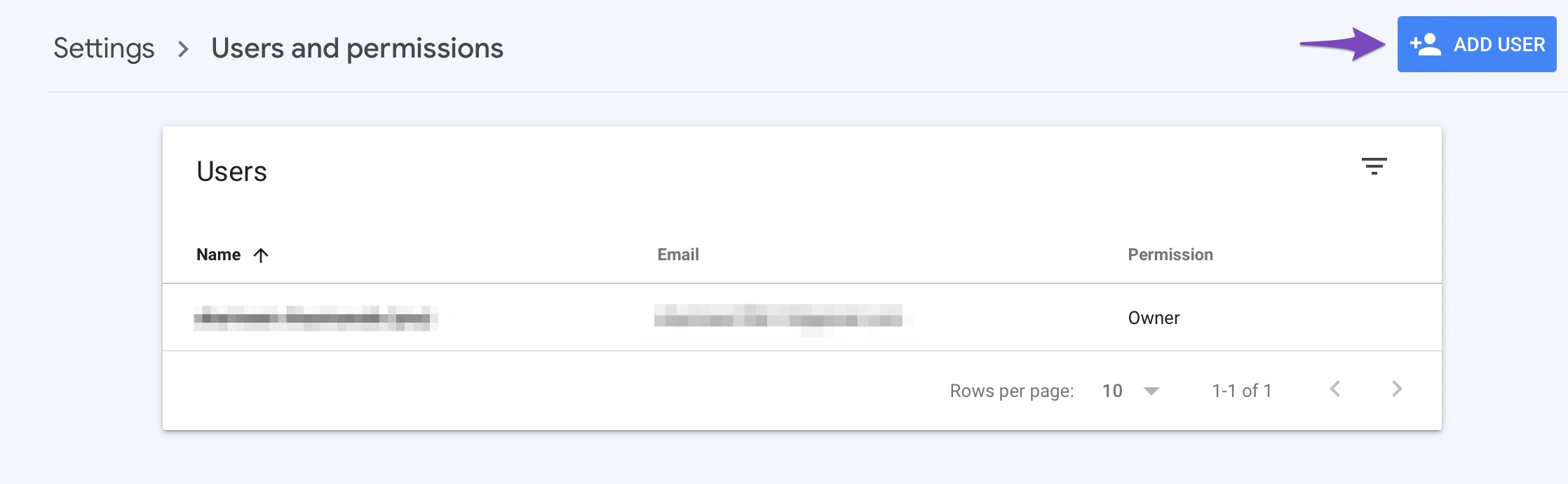
4.3 서비스 계정 ID를 소유자로 위임
이제 팝업이 나타납니다. 이메일 주소 항목에 서비스 계정 ID (앞서 복사한 ID) 를 입력하세요 . 소유자 수준 권한을 제공했는지 확인한 다음 추가를 클릭합니다 .
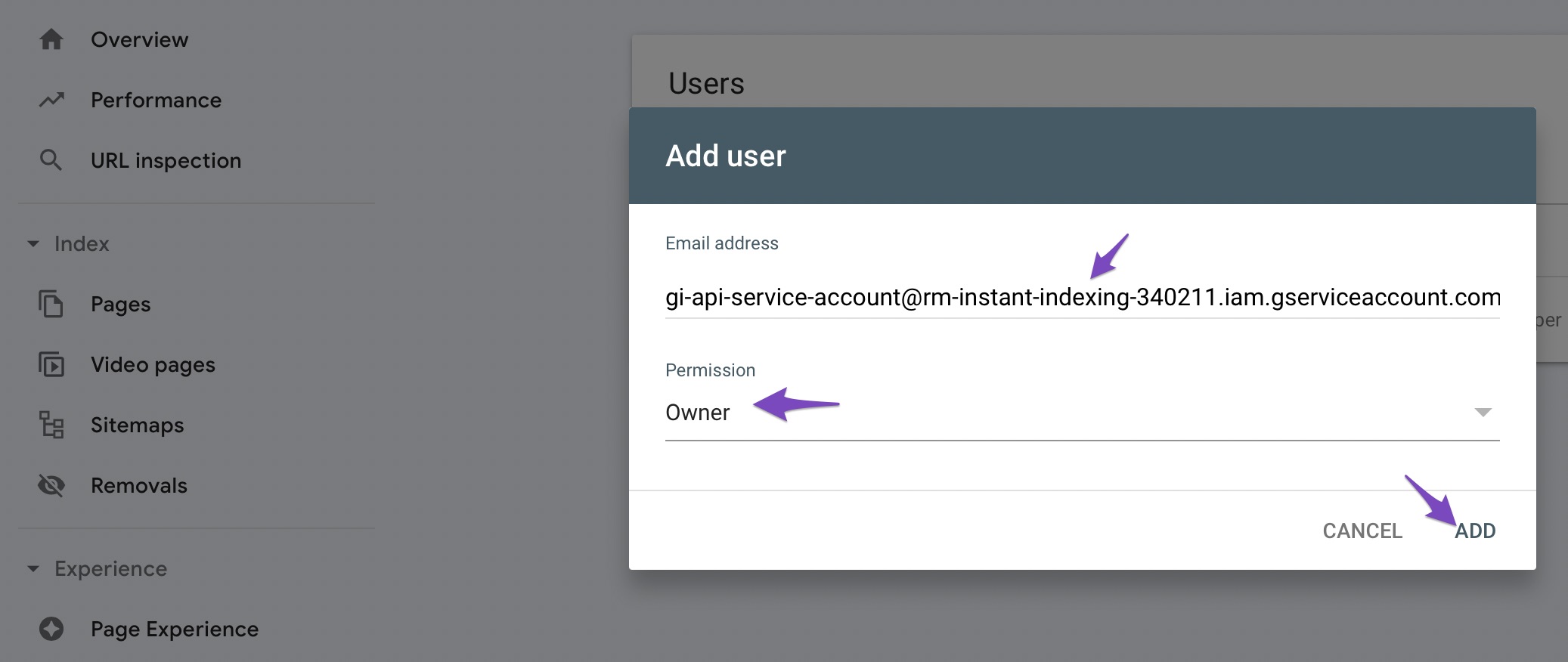
이제 잠시 후에 서비스 계정이 새 소유자로 나열되는 것을 볼 수 있습니다.
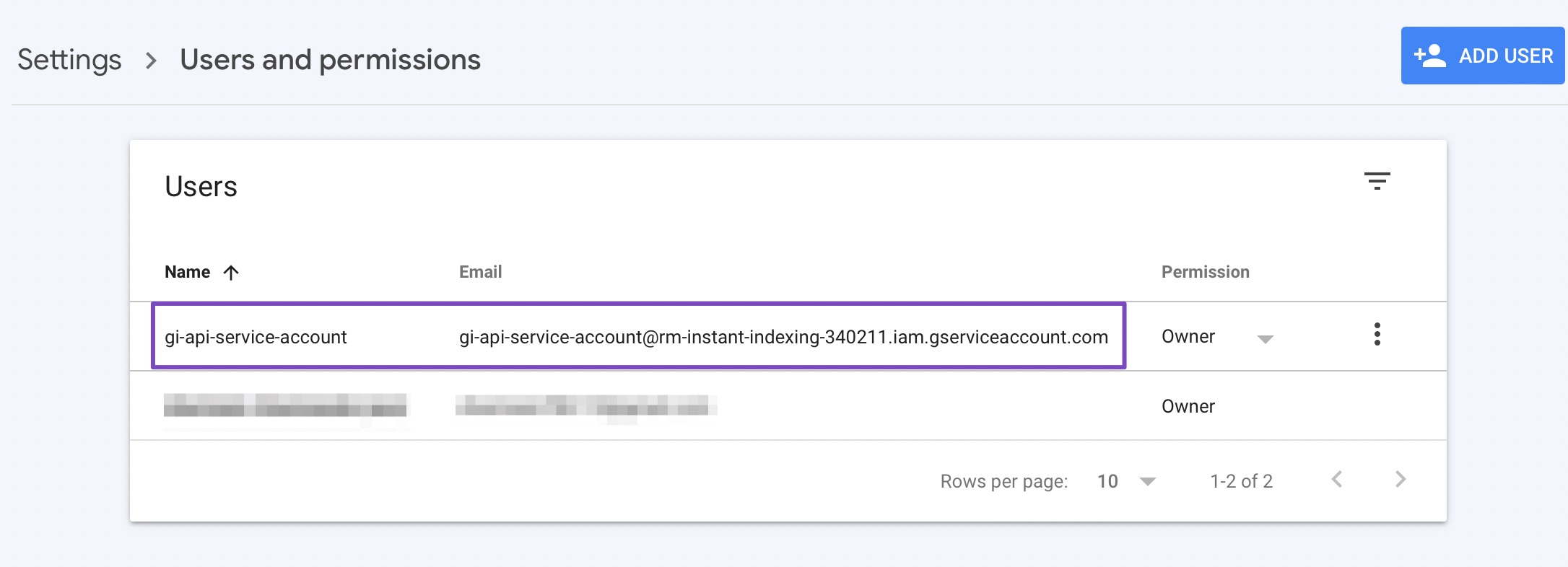
여러 사이트에서 단일 프로젝트 , 서비스 계정 및 JSON API 키를 사용할 수 있습니다. 서비스 계정이 Search Console의 모든 사이트에 대한 소유자로 추가되었는지 확인하세요.
5 플러그인 구성
이제 API 키를 생성하고 검색 콘솔 속성에 서비스 계정을 추가했으므로 WordPress 사이트에서 Instant Indexing 플러그인을 구성하는 일만 남았습니다.
5.1 인스턴트 색인 플러그인 설치
WordPress 대시보드를 통해 플러그인(1단계에서 다운로드함)을 업로드하여 인스턴트 색인 생성 플러그인을 설치할 수 있습니다.
또는 플러그인 > 새로 추가로 이동하여 WordPress 관리자 패널을 통해 설치할 수 있습니다. 아래와 같이 Instant Indexing 플러그인을 검색하고 설치합니다.
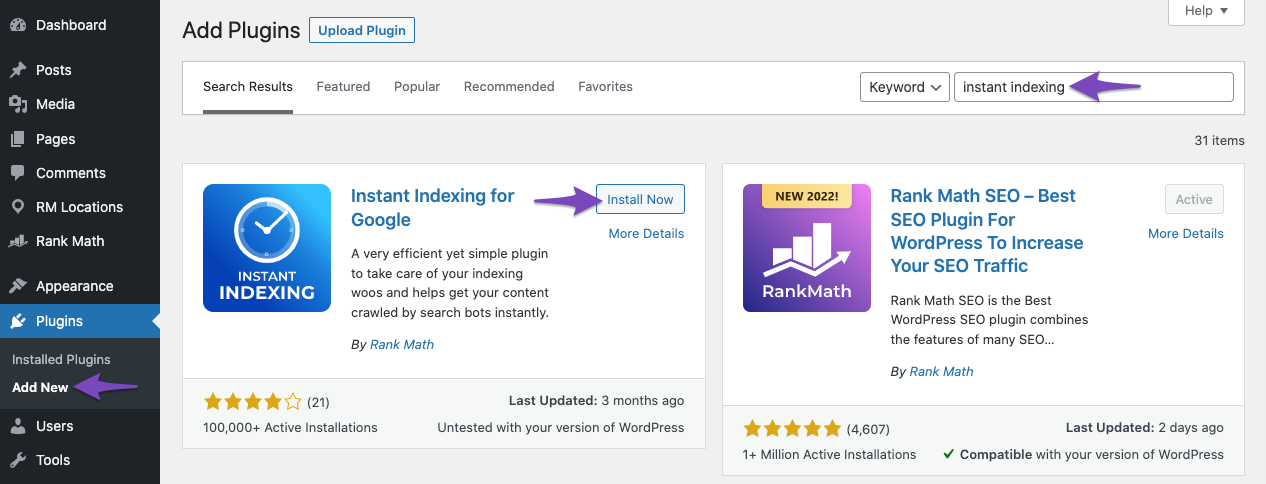
5.2 플러그인 설정에 API 키를 삽입하세요
플러그인을 설치하고 활성화한 후 WordPress 관리 영역에서 Rank Math > Instant Indexing 설정 으로 이동 하고 Google API 설정 탭에서 JSON 파일의 내용을 붙여넣거나 파일을 업로드하세요.
게시물이 게시, 업데이트 또는 삭제되는 즉시 Indexing API가 Google에 핑을 보내 귀하의 웹사이트를 크롤링하도록 할 게시물 유형을 선택하고 변경 사항 저장을 클릭하세요 .
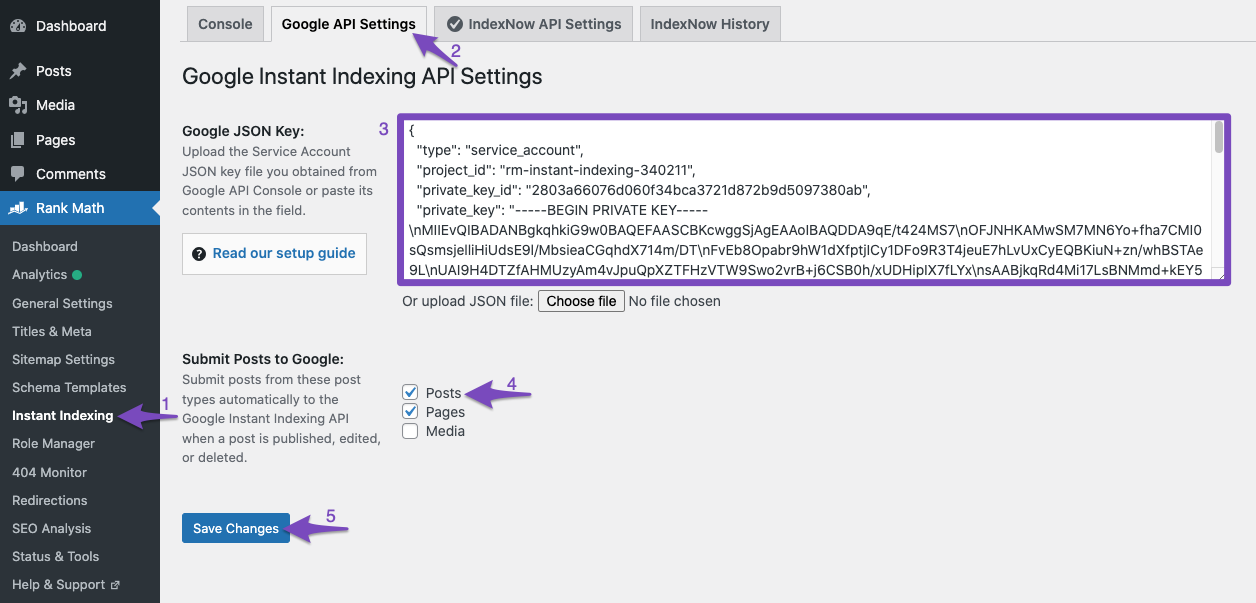
참고: WordPress 다중 사이트를 사용하는 경우 각 개별 하위 사이트에서 별도로 Google API 설정을 구성해야 합니다.
5.3 이제 Google의 색인 생성 API를 사용하여 사이트의 게시물이나 페이지를 거의 즉시 색인화할 차례입니다.
페이지 상단의 콘솔 탭으로 이동하세요. 화면은 아래 화면과 비슷하게 나타나야 합니다.
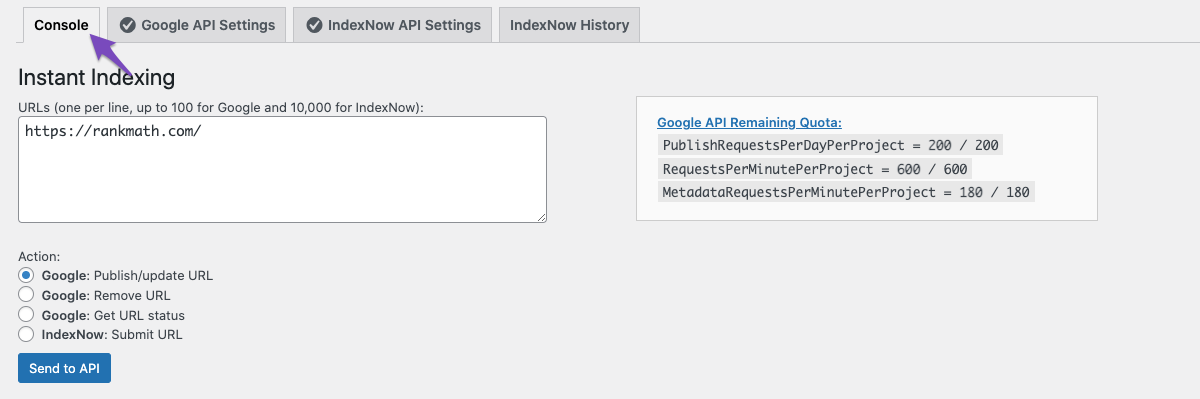
Instant Indexing 섹션에 URL(또는 그 이상)을 입력하고 Action as Google: Publish/update URL 을 선택합니다 . 그런 다음 API로 보내기 버튼을 클릭하세요.
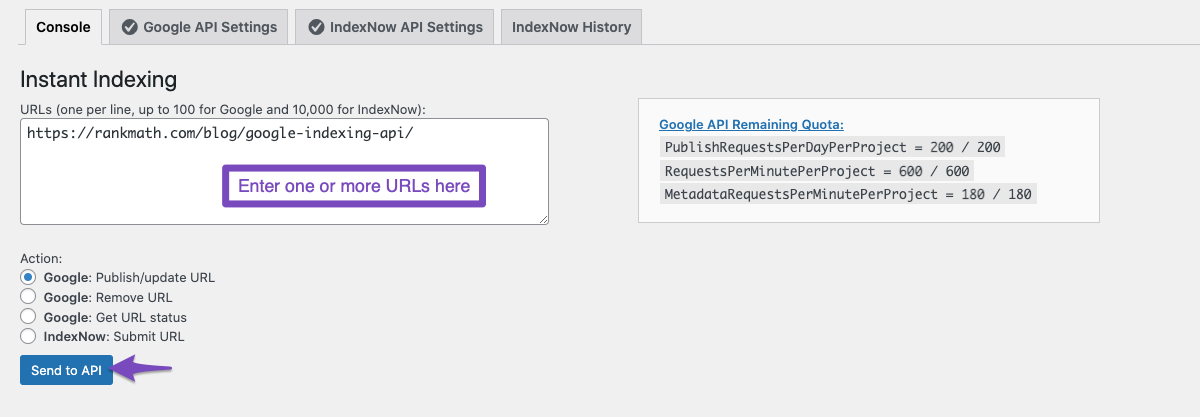
잠시 후 아래와 유사한 API의 응답이 표시됩니다.
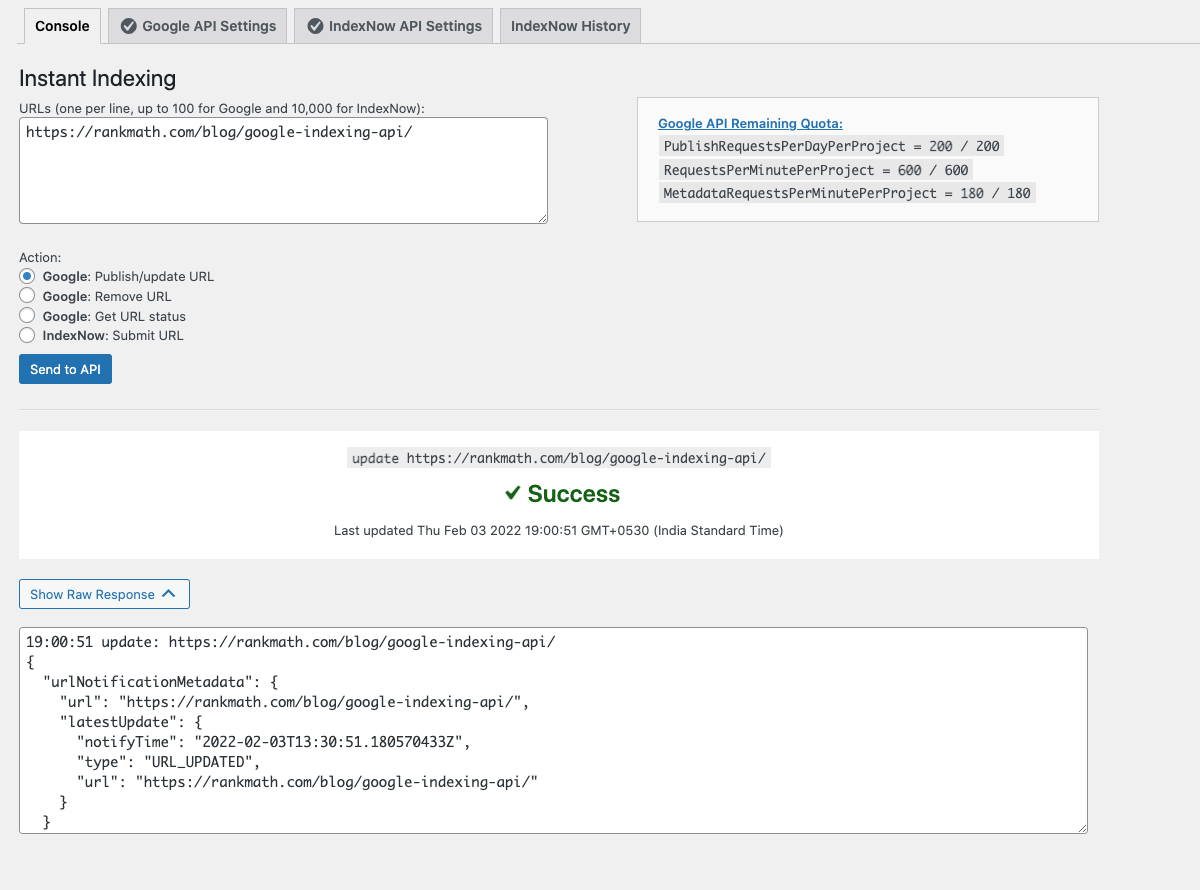
URL 제거 또는 URL 상태 가져오기 작업을 사용하여 색인에서 URL을 제거하거나 URL의 현재 상태를 가져올 수 있습니다.
여기에 URL을 입력한 다음 색인을 생성하는 대신 WordPress 게시물 섹션에서 이를 수행할 수도 있습니다. 거기에는 게시물을 업데이트하거나 상태를 확인하는 옵션이 표시됩니다.
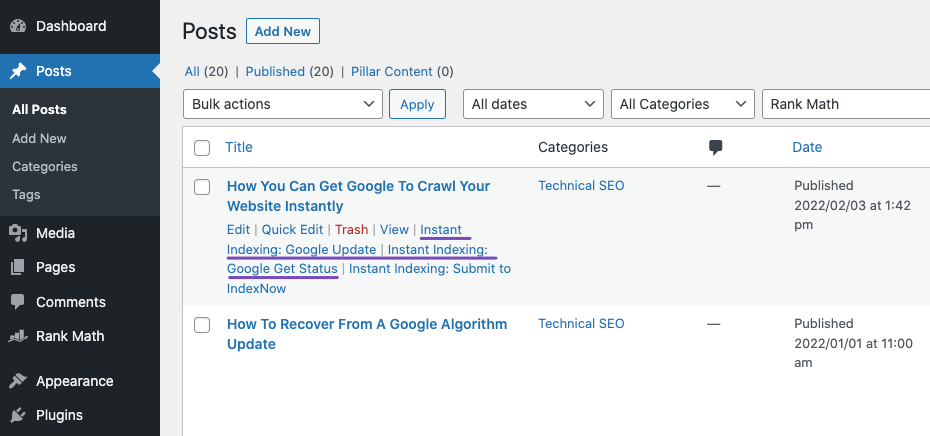
대량 작업 옵션을 사용하여 여러 게시물의 색인을 빠르게 생성하거나 업데이트할 수도 있습니다.
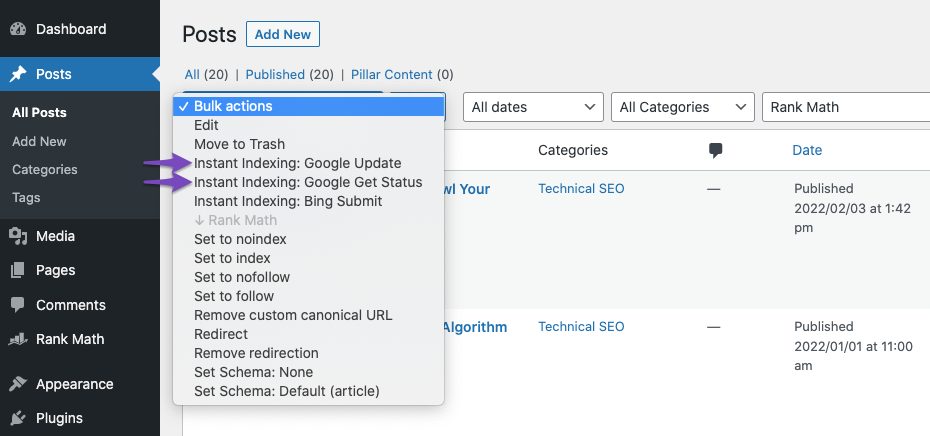
그리고 그게 다야! 이 가이드를 활용하여 Google의 Indexing API를 시작하고 실행하는 데 도움이 되기를 바랍니다.
그렇다면 Google이 귀하의 사이트를 즉시 색인화하도록 하는 것이 결국 그다지 복잡하지는 않았습니까? 질문, 의견, 제안 사항이 있는 경우 언제든지 @rankmathseo 로 트윗해 주세요 . 우리는 귀하의 의견을 듣고 싶습니다. 😅
추신: David Sottimano가 Google의 Indexing API에 대해 쓴 이 게시물을 읽은 후 이 게시물에 대한 아이디어를 얻었다는 것은 말할 것도 없이 태만할 것입니다 . 확인해 볼 가치가 있는 또 다른 기사는 Tobias Willmann의 기사입니다. 여기서 그는 채용 공고 나 Livestream 구조화된 데이터 가 없는 일반 URL을 사용하여 색인 API를 철저하게 테스트했습니다 .
PS 2: 공식적으로 API는 채용 공고 및 실시간 스트림 구조화된 데이터가 포함된 페이지용이지만, 내부 테스트와 공개 베타에 따르면 Google은 구조화된 데이터에 관계없이 모든 페이지 유형을 크롤링하고 색인을 생성하는 것으로 보입니다. 이는 Google Search Console 내부에서 페이지를 요청하는 대신 페이지를 빠르게 크롤링하는 효율적인 방법입니다.
또한 Google은 앞으로 Sitemap 대신 Indexing API를 사용할 계획입니다 .
6 가장 일반적인 오류 및 수정 사항
6.1 플러그인을 설치하는 방법?
다음 세 가지 방법 중 하나를 사용하여 다른 WordPress 플러그인과 마찬가지로 사이트에 플러그인을 설치할 수 있습니다 .
A) WordPress 관리자 패널을 통해 설치
WordPress 대시보드 > 플러그인 > 새로 추가 에서 Google용 Instant Indexing 플러그인을 검색하고 설치합니다 .
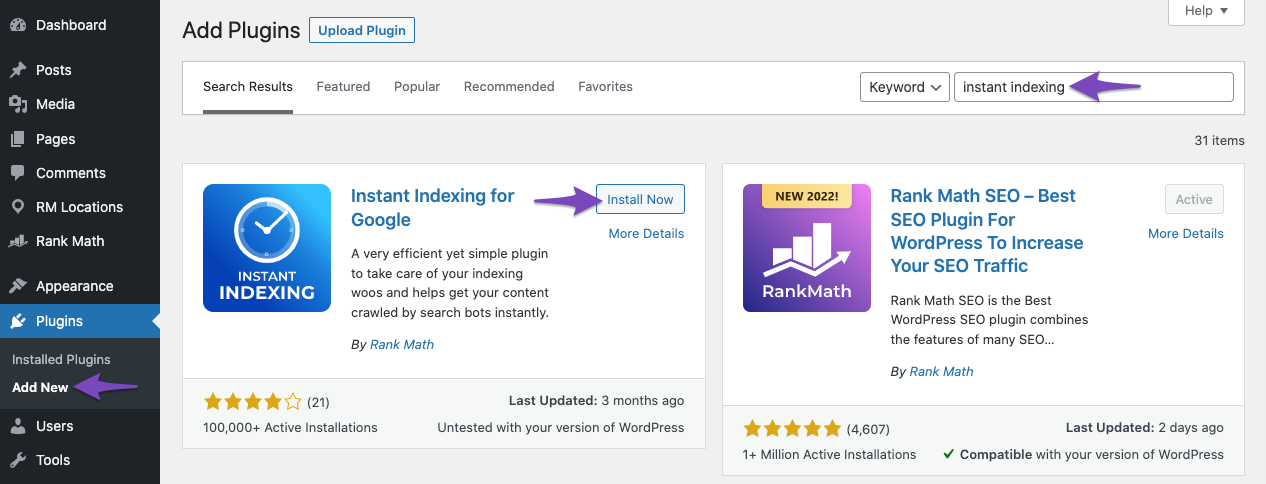
B) WordPress 대시보드를 통해 업로드
WordPress 대시보드의 플러그인 > 새로 추가 > 업로드 에서 ZIP 파일을 업로드합니다 .
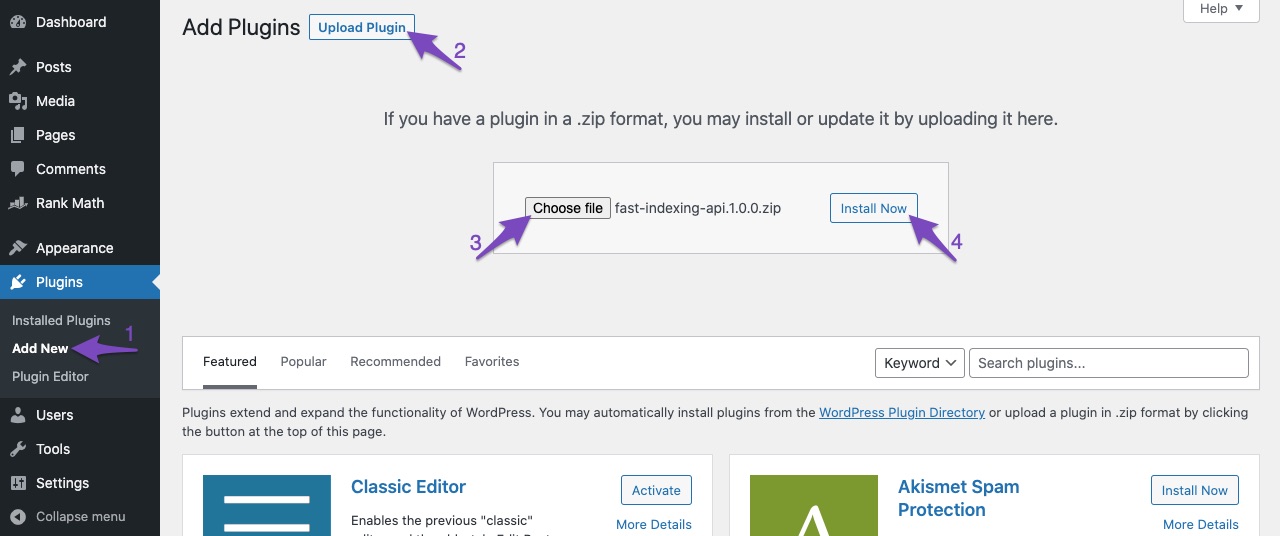
다) FTP를 통해 업로드한다.
먼저 컴퓨터에서 zip 파일을 추출한 후 fast-indexing-api 서버의 다음 폴더에 새 폴더를 업로드해야 합니다 /wp-content/plugins.
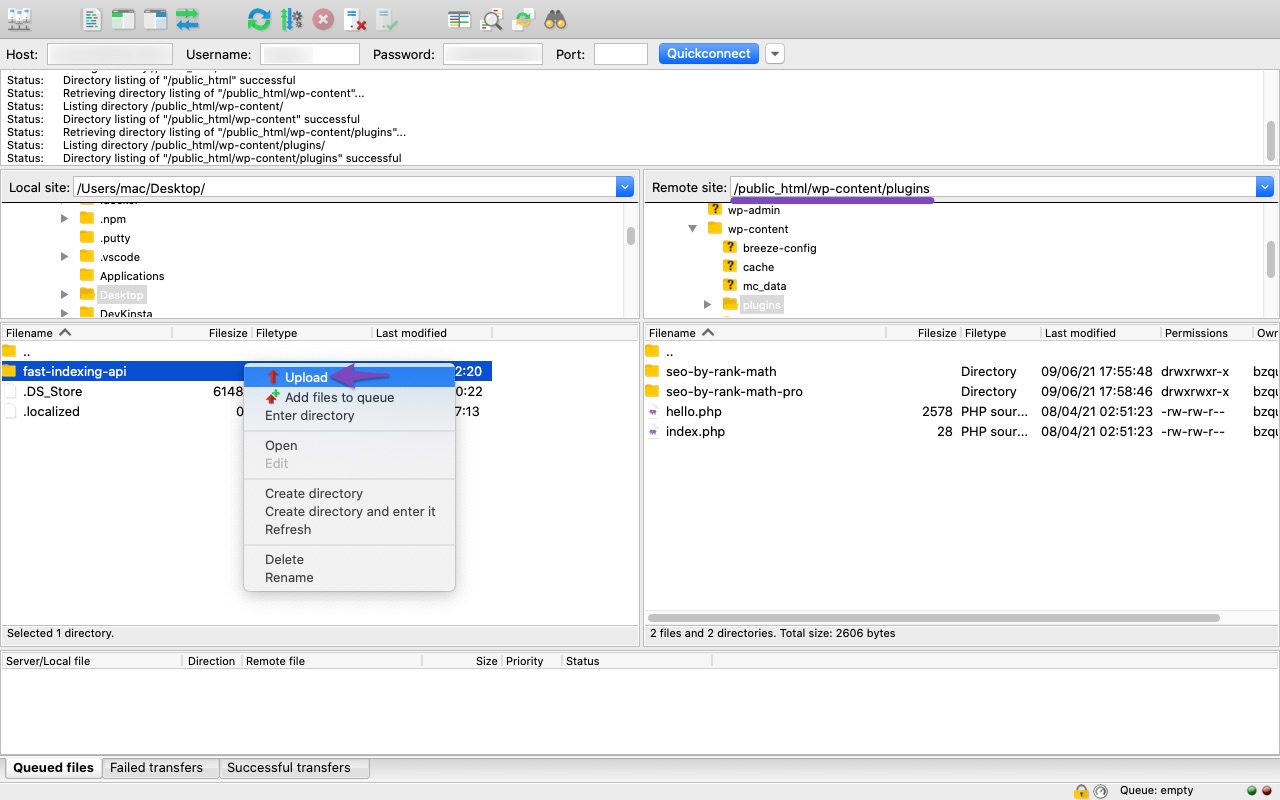
6.2 403 권한이 거부되었습니다. URL 소유권을 확인하지 못했습니다.
서비스 계정이 Search Console에서 사이트 소유자로 나열되어 있는지 확인하세요.
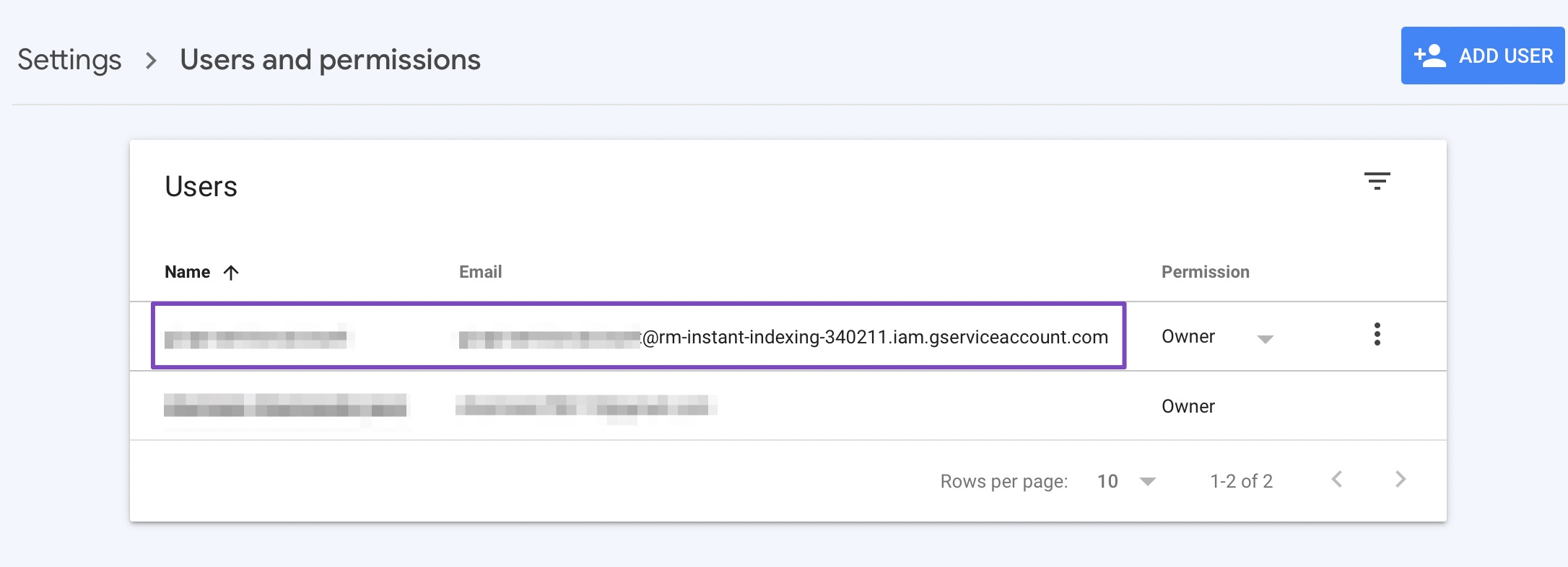
거기에 표시되지 않으면 다음 단계를 따르세요.
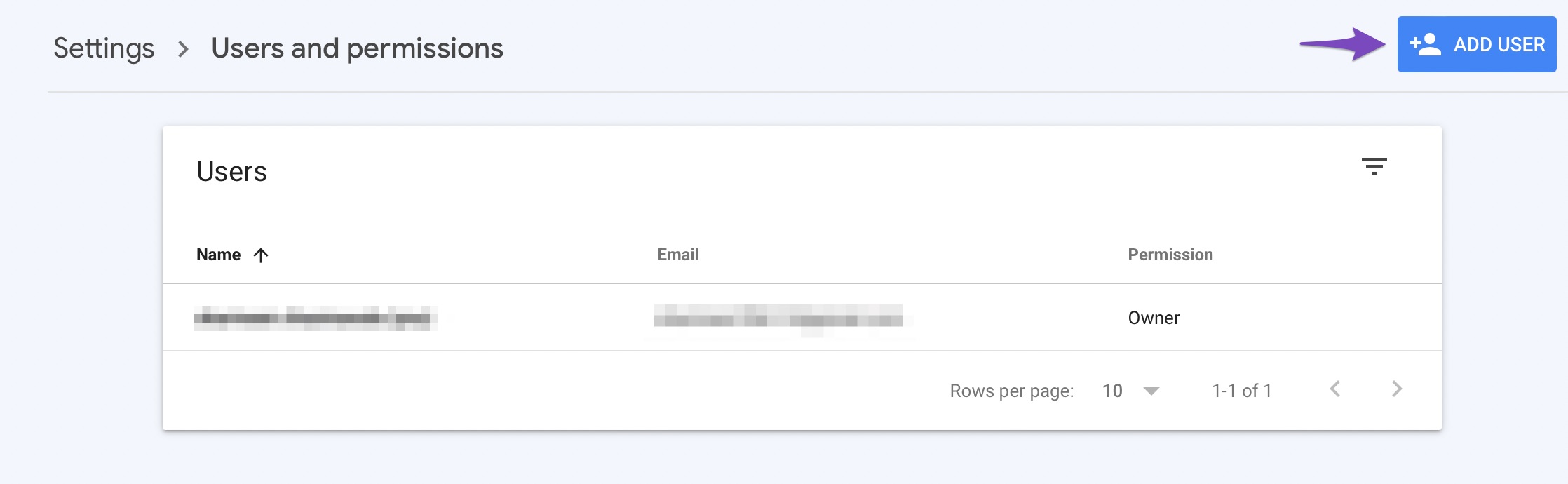
화면에 나타나는 팝업에서 서비스 계정을 소유자로 추가합니다.
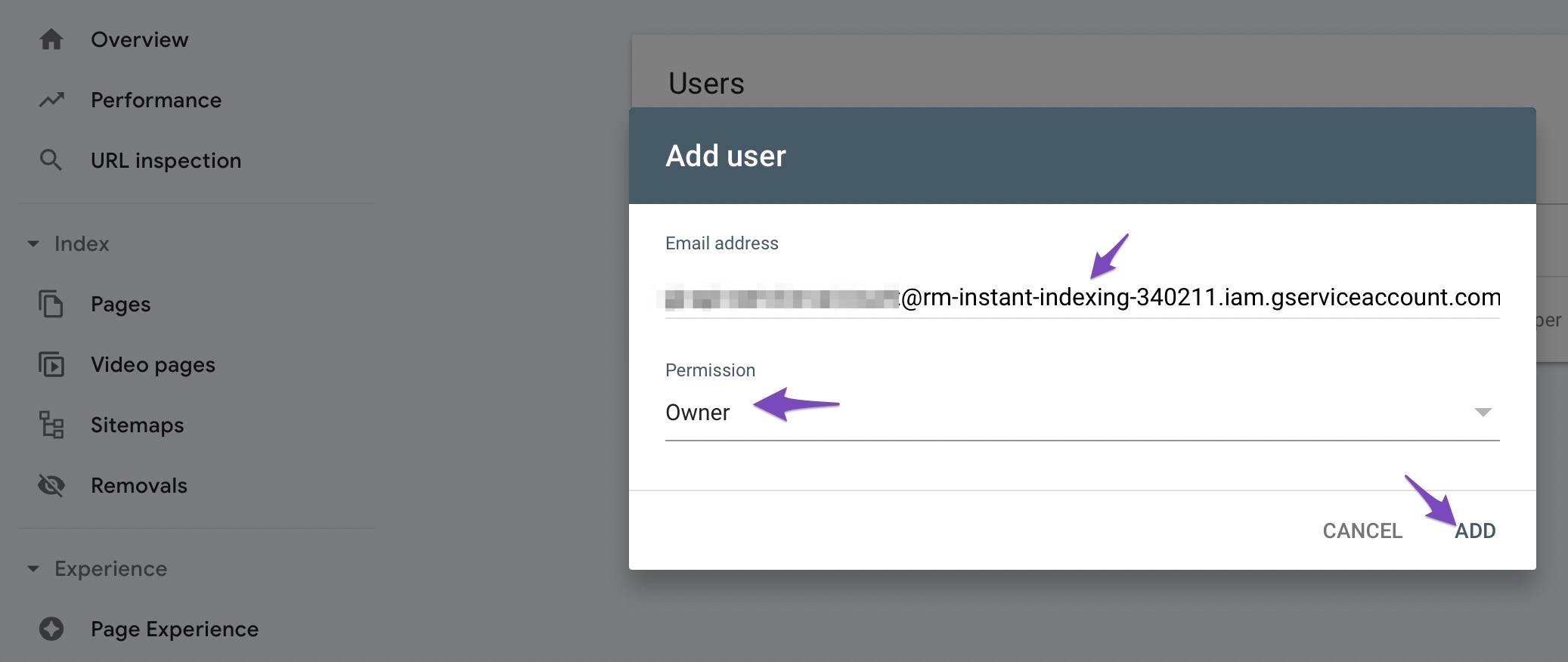
그런 다음 새로고침하여 서비스 계정이 올바르게 추가되었는지 확인하세요.
6.3 404 요청한 엔터티를 찾을 수 없습니다.
API 콘솔을 사용하여 페이지를 한 번 게시/업데이트한 후 상태 가져오기 작업을 사용할 수 있습니다 .
6.4 403 Indexing API는 이전에 [프로젝트 이름] 프로젝트에서 사용된 적이 없거나 비활성화되어 있습니다. [URL]을 방문하여 활성화한 후 다시 시도하세요.
브라우저에 URL을 복사하여 붙여넣거나, 이 페이지 로 이동하여 상단 근처의 드롭다운에서 프로젝트를 선택한 다음 API를 활성화하세요.
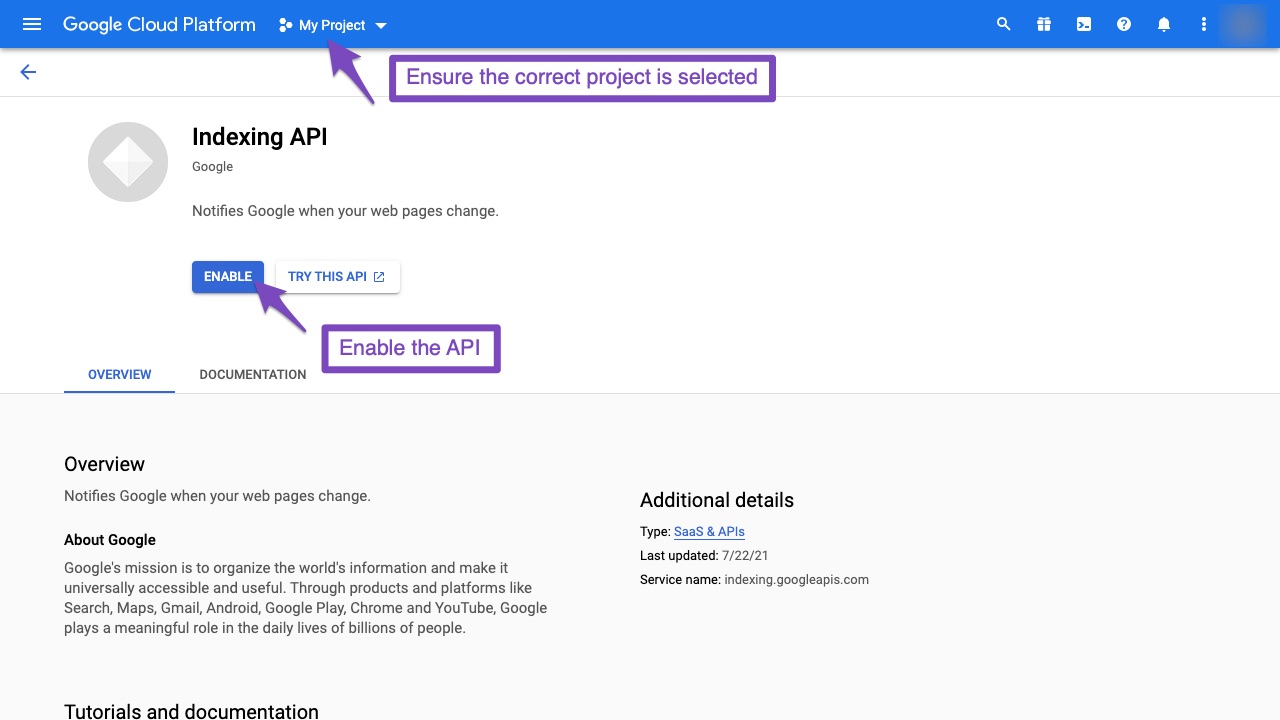
6.5 순위 수학 없이 플러그인을 사용할 수 있나요?
예, 이것은 Rank Math와 독립적으로 작동하는 독립형 플러그인입니다. 그러나 최적의 결과를 얻으려면 Rank Math와 함께 사용하는 것이 좋습니다.
6.6 여러 사이트에 동일한 API 프로젝트/서비스 계정/JSON API 키를 사용할 수 있나요?
예, 여러 사이트에서 동일한 프로젝트 , 서비스 계정 , API 키를 사용할 수 있습니다. 서비스 계정을 Search Console에 있는 모든 사이트의 소유자 로 설정하세요 .
6.7 하나의 웹사이트에서 다른 웹사이트의 페이지 색인 생성을 요청할 수 있나요?
아니요. 동일한 서비스 계정으로 확인된 경우에도 다른 웹사이트가 아닌 도메인 자체에서만 도메인의 URL에 대한 색인 생성을 요청할 수 있습니다. 예를 들어 웹사이트 A와 웹사이트 B에서 동일한 서비스 계정을 사용하는 경우 웹사이트 A에서 웹사이트 B의 URL 색인 생성을 요청할 수 없습니다 . 웹사이트 B 자체에서 이를 수행해야 합니다.
6.8 채용 공고나 실시간 스트리밍 구조화된 데이터가 없는 페이지를 제출할 수 있나요?
API는 채용 공고 및 Livestream 구조화된 데이터가 포함된 페이지를 공식적으로 지원하며 해당 웹사이트에서만 사용하는 것이 좋습니다.
그러나 내부 테스트와 공개 베타에 따르면 Google은 구조화된 데이터에 관계없이 API를 통해 제출하는 모든 페이지에서 크롤링, 색인 생성(콘텐츠가 독창적이고 새롭고 유용한 경우)하고 링크를 따라가는 것으로 보입니다.
6.9 24시간이 지났는데도 Google이 여전히 내 페이지의 색인을 생성하지 못했습니다. 무엇을 해야 할까요?
테스트에서 Googlebot은 API를 통해 게시한 페이지를 몇 분 안에 크롤링했으며, 액세스 로그를 확인하여 사이트에서도 동일한 내용을 확인할 수 있습니다.
그러나 이로 인해 항상 콘텐츠의 색인이 생성되는 것은 아닙니다 . URL이 검색 결과에 표시되기까지 몇 분에서 며칠, 심지어 몇 주까지 걸릴 수 있습니다. 이 플러그인을 사용해도 귀하의 페이지가 검색 결과에 표시된다는 보장은 없습니다.
6.10 URL 색인을 얻으려고 할 때 “정의되지 않은 오류”가 발생합니다.
이 오류는 색인 생성을 위해 다른 웹사이트의 URL을 제출하려고 할 때 발생할 수 있습니다. 요청을 시작하는 도메인과 동일한 도메인에 있는 URL의 상태를 업데이트, 제거 또는 확인하려고 하는지 확인하세요.
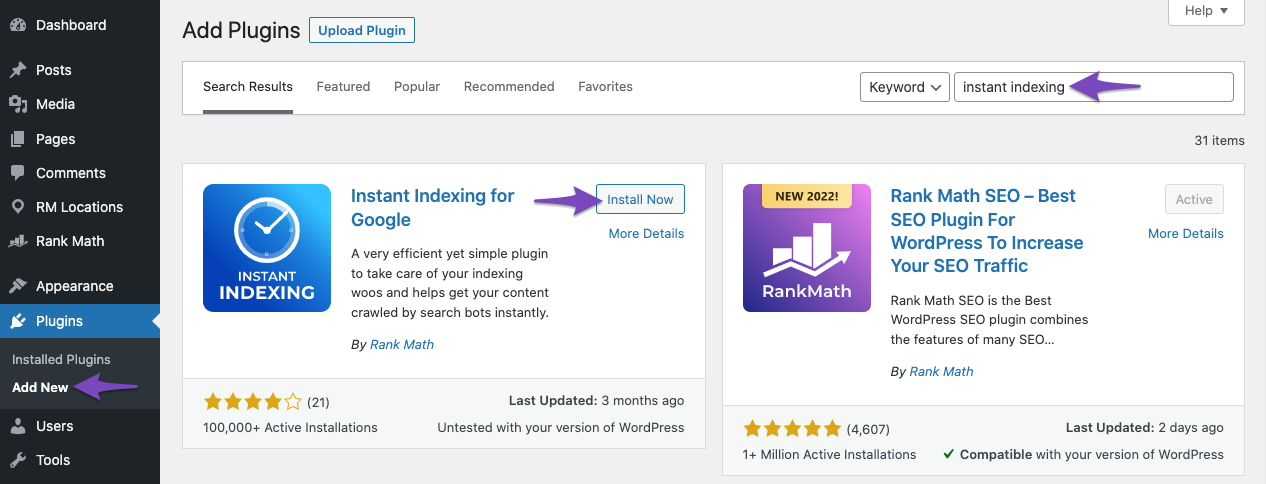
Average Rating